
Kinemaster - Éditeur vidéo pour Android, qui peut être téléchargé gratuitement dans Google Play App Store. Il existe également une version PRO payée (3 dollars). Lorsque vous utilisez une version gratuite de l'application dans le coin inférieur droit de la vidéo résultante sera un programme de filigrane. Malheureusement, l'éditeur n'est pas en russe (et pour beaucoup, autant que je sache, c'est un inconvénient sérieux), mais tout est vraiment simple.
Utilisation de l'éditeur vidéo Kinemaster
Avec Kinemaster, vous pouvez facilement éditer la vidéo (en même temps, la liste des fonctionnalités est assez large) sur les téléphones et les tablettes Android (Android 4.1 version 4.1 - 4.4, la prise en charge de la vidéo Full HD n'est pas sur tous les périphériques). J'ai utilisé le Nexus 5 lors de la rédaction de cet avis.
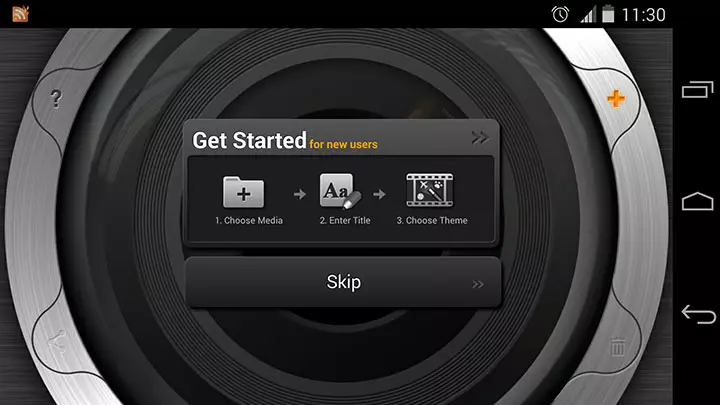
Après l'installation et l'exécution de l'application, vous verrez une flèche avec l'inscription "Démarrer ici" indiquant le nouveau bouton de création de projet. Lorsque vous travaillez sur le premier projet, chaque étape d'édition vidéo sera accompagnée d'un indice (ce qui est même ennuyé).
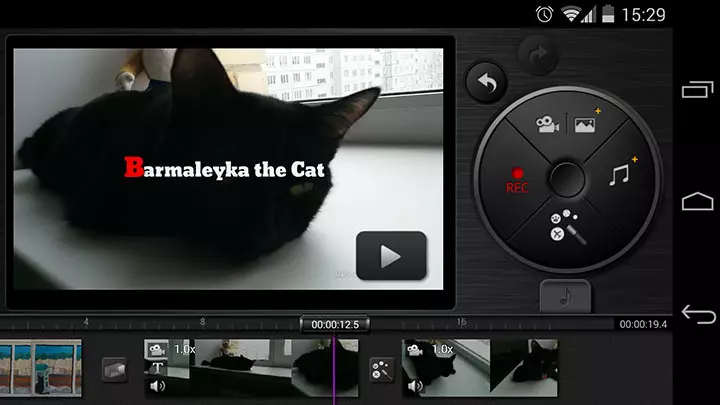
L'interface de l'éditeur vidéo est concise: quatre boutons principaux pour ajouter une vidéo et des images, un bouton d'enregistrement (vous pouvez écrire une photo audio, vidéo, décollage), ajoutez un bouton audio à votre vidéo et, enfin, effets vidéo.
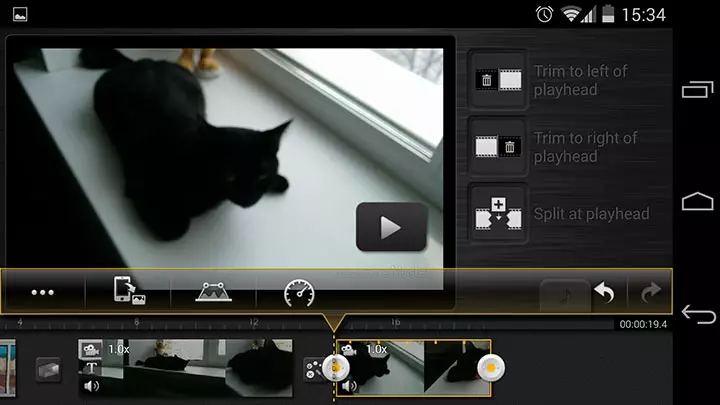
Au bas du programme, tous les articles sont affichés dans la chronologie, à partir duquel la vidéo finale sera montée lorsque vous sélectionnez l'un d'entre eux, les outils semblent effectuer certaines actions:
- Ajout d'effets et de texte à la vidéo, coupe, ajustement de la vitesse de lecture, son dans la vidéo, etc.
- Modification des paramètres de transition entre les rouleaux, la durée de la transition, régler les effets vidéo.
Si vous cliquez sur l'icône avec une icône de note, toutes les pistes sonores de votre projet s'ouvriront: Si vous le souhaitez, vous pouvez configurer la vitesse de lecture, ajouter de nouvelles pistes ou enregistrer un accompagnement vocal à l'aide de votre appareil de microphone Android.
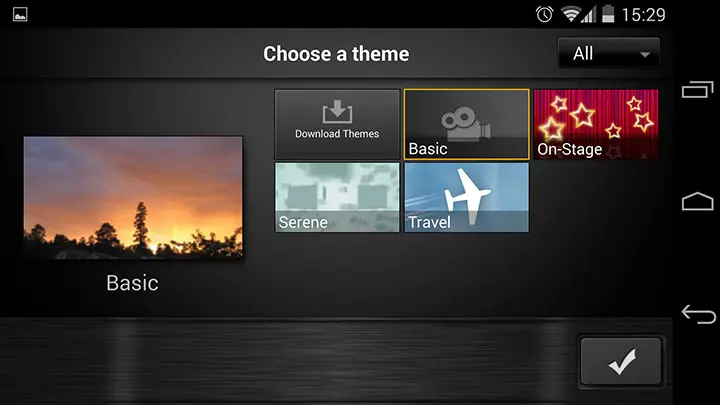
Également dans l'éditeur, il existe des "sujets" préinstallés, qui peuvent être entièrement utilisés vers la vidéo finale.
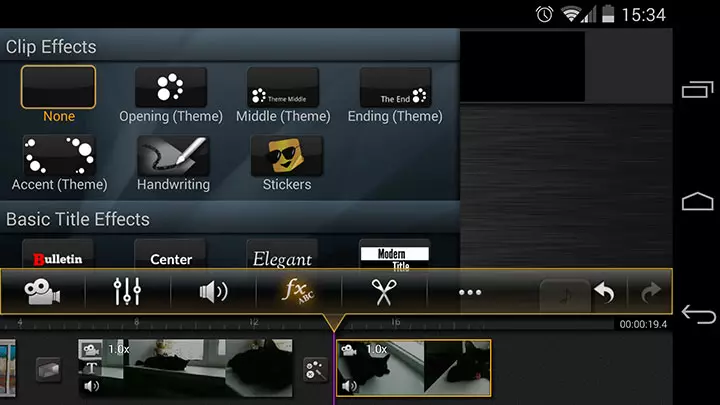
En général, sur les fonctions, je semble tout dire: En effet, tout est très simple, mais il est efficace, ajoutant donc particulièrement et rien: juste essayer.
Après avoir créé ma propre vidéo (pendant quelques minutes), je ne pouvais pas trouver longtemps comment sauver ce qui s'est passé. Vous devez cliquer sur "Retour" sur l'écran de l'éditeur principal, après quoi le bouton "Partager" (icône à gauche ci-dessous), puis sélectionnez Exporter des paramètres - En particulier, la résolution vidéo - Full HD, 720P ou SD.
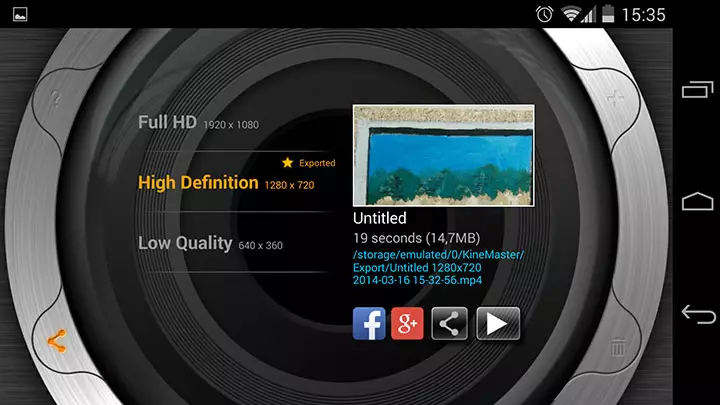
Lors de l'exportation surprise de la vitesse du rendu - 18 secondes, une vidéo de la résolution de 720p, avec des effets, des économiseurs d'écran de texte, ont été visualisés 10 secondes - ceci est sur le téléphone. J'ai une plus lente sur le noyau i5. Vous trouverez ci-dessous ce qui s'est passé à la suite de mes expériences dans cet éditeur vidéo pour Android, l'ordinateur de création de cette vidéo n'a pas été utilisé du tout.
La dernière chose à noter est la suivante: pour une raison quelconque, dans mon lecteur standard (lecteur multimédia classique), la vidéo est faite de manière incorrecte, comme si elle est "cassée", dans tous les autres - normalement. Apparemment, quelque chose avec des codecs. La vidéo est enregistrée en MP4.
Téléchargez gratuitement la version vidéo Kinemaster avec Google Play https://play.google.com/store/apps/Détails?id=com.nexstreaming.app.kinemasterfree
